Το Android δεν λαμβάνει μηνύματα ή SMS; Δείτε πώς να το διορθώσετε
Πώς να διορθώσετε το Android που δεν λαμβάνει μηνύματα ή SMS Αντιμετωπίζετε προβλήματα με τη συσκευή σας Android που δεν λαμβάνει μηνύματα κειμένου ή …
Διαβάστε το άρθρο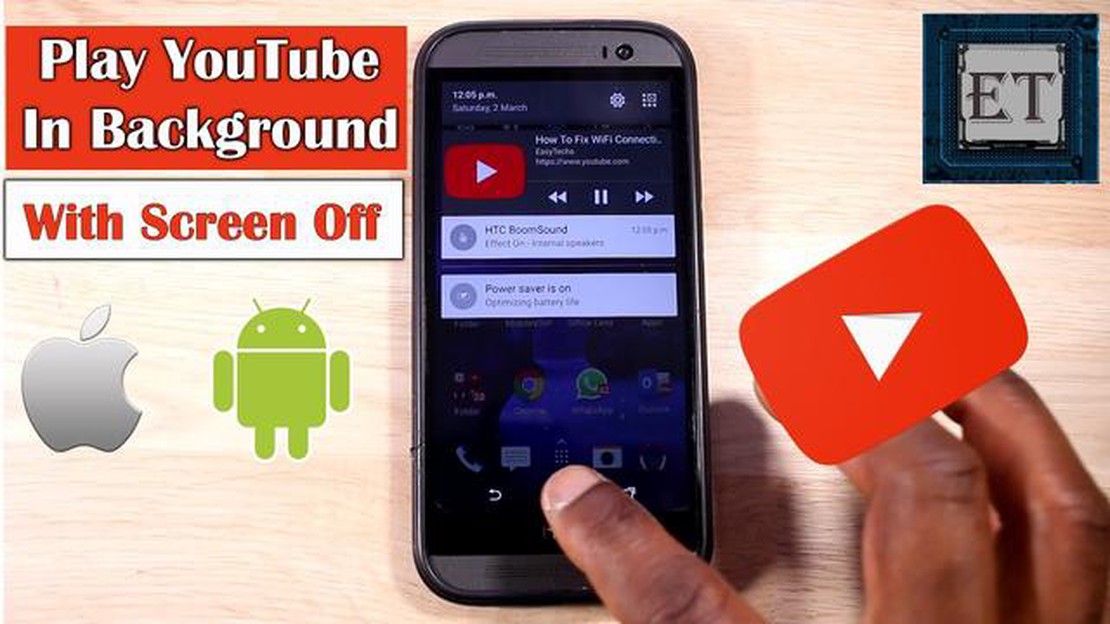
Το YouTube έχει γίνει μια από τις πιο δημοφιλείς πλατφόρμες για την παρακολούθηση και τον διαμοιρασμό βίντεο. Από μουσική μέχρι σεμινάρια, υπάρχει μια τεράστια βιβλιοθήκη περιεχομένου που μπορούν να απολαύσουν οι θεατές. Ωστόσο, ένα συνηθισμένο πρόβλημα είναι η αδυναμία συνέχισης της αναπαραγωγής βίντεο του YouTube όταν η οθόνη είναι απενεργοποιημένη. Αυτό μπορεί να είναι ιδιαίτερα απογοητευτικό όταν θέλετε να ακούσετε ένα podcast, μουσική ή ένα ακουστικό βιβλίο ενώ η συσκευή σας βρίσκεται στην τσέπη σας ή στο τραπέζι.
Ευτυχώς, υπάρχουν τρόποι να ξεπεράσετε αυτόν τον περιορισμό και να αναπαράγετε βίντεο YouTube με την οθόνη κλειστή. Σε αυτόν τον οδηγό βήμα προς βήμα, θα σας καθοδηγήσουμε στη διαδικασία ενεργοποίησης αυτής της λειτουργίας τόσο σε συσκευές Android όσο και σε συσκευές iOS. Ακολουθώντας αυτές τις απλές οδηγίες, θα μπορείτε να απολαμβάνετε αδιάλειπτη αναπαραγωγή ήχου από το YouTube, ακόμη και όταν η οθόνη σας είναι απενεργοποιημένη.
Βήμα 1: Κατεβάστε και εγκαταστήστε το YouTube Vanced
Το πρώτο βήμα για την αναπαραγωγή του YouTube με απενεργοποιημένη την οθόνη είναι να κατεβάσετε και να εγκαταστήσετε μια εφαρμογή που ονομάζεται YouTube Vanced. Αυτή η τροποποιημένη έκδοση του YouTube παρέχει πρόσθετα χαρακτηριστικά, ένα από τα οποία είναι η δυνατότητα αναπαραγωγής βίντεο στο παρασκήνιο. Το YouTube Vanced δεν είναι διαθέσιμο στο Google Play Store ή στο Apple App Store, οπότε θα πρέπει να επισκεφθείτε τον επίσημο ιστότοπο ή αξιόπιστες πηγές τρίτων για να κατεβάσετε το αρχείο APK.
Βήμα 2: Ενεργοποίηση άγνωστων πηγών (μόνο για χρήστες Android)
Πριν μπορέσετε να εγκαταστήσετε το αρχείο APK του YouTube Vanced, θα πρέπει να ενεργοποιήσετε την επιλογή “Άγνωστες πηγές” στη συσκευή σας Android. Αυτό σας επιτρέπει να εγκαθιστάτε εφαρμογές από άλλες πηγές εκτός από το Play Store. Για να το κάνετε αυτό, μεταβείτε στις ρυθμίσεις της συσκευής σας και, στη συνέχεια, μεταβείτε στις επιλογές “Ασφάλεια” ή “Απόρρητο”. Αναζητήστε την επιλογή με την ένδειξη “Άγνωστες πηγές” και ενεργοποιήστε την.
Βήμα 3: Εγκαταστήστε το YouTube Vanced
Αφού κατεβάσετε το αρχείο APK του YouTube Vanced και ενεργοποιήσετε την επιλογή “Άγνωστες πηγές” (αν ισχύει), εντοπίστε το αρχείο στη συσκευή σας και πατήστε το για να ξεκινήσει η διαδικασία εγκατάστασης. Ακολουθήστε τις οδηγίες που εμφανίζονται στην οθόνη σας για να ολοκληρώσετε την εγκατάσταση. Μετά την επιτυχή εγκατάσταση, μπορείτε να ανοίξετε το YouTube Vanced και να συνδεθείτε στο λογαριασμό σας Google για να αποκτήσετε πρόσβαση στο εξατομικευμένο περιεχόμενό σας.
Βήμα 4: Αναπαραγωγή βίντεο YouTube με απενεργοποιημένη οθόνη
Με εγκατεστημένο το YouTube Vanced, η αναπαραγωγή βίντεο YouTube με απενεργοποιημένη την οθόνη είναι παιχνιδάκι. Απλώς εκκινήστε την εφαρμογή YouTube Vanced, αναζητήστε το βίντεο που θέλετε να αναπαραγάγετε και ξεκινήστε την αναπαραγωγή του. Μόλις ξεκινήσει η αναπαραγωγή του βίντεο, μπορείτε να απενεργοποιήσετε την οθόνη της συσκευής σας και ο ήχος θα συνεχίσει να αναπαράγεται στο παρασκήνιο. Μπορείτε να ελέγχετε την αναπαραγωγή χρησιμοποιώντας τα χειριστήρια πολυμέσων στην οθόνη κλειδώματος ή στον πίνακα ειδοποιήσεων της συσκευής σας.
Ακολουθώντας αυτά τα απλά βήματα, μπορείτε να απολαμβάνετε το αγαπημένο σας περιεχόμενο YouTube χωρίς να χρειάζεται να κρατάτε ανοιχτή την οθόνη σας. Είτε θέλετε να ακούσετε μουσική, podcast είτε εκπαιδευτικά βίντεο, η αναπαραγωγή του YouTube με απενεργοποιημένη την οθόνη επιτρέπει μια πιο βολική και καθηλωτική εμπειρία ήχου.
Αν σας αρέσει να ακούτε μουσική ή να παρακολουθείτε βίντεο στο YouTube, αλλά δεν θέλετε να έχετε ανοιχτή την οθόνη σας, υπάρχουν διάφορες μέθοδοι που μπορείτε να χρησιμοποιήσετε για να αναπαράγετε το YouTube με απενεργοποιημένη την οθόνη σε οποιαδήποτε συσκευή. Είτε έχετε τηλέφωνο Android, iPhone ή υπολογιστή, μπορείτε εύκολα να το πετύχετε ακολουθώντας μερικά απλά βήματα.
Η αναπαραγωγή του YouTube με απενεργοποιημένη την οθόνη είναι ένας βολικός τρόπος για να απολαμβάνετε την αγαπημένη σας μουσική ή τα αγαπημένα σας βίντεο χωρίς να εξαντλείτε την μπαταρία της συσκευής σας ή να αποσπάται η προσοχή σας από την οθόνη. Είτε επιλέξετε να εγγραφείτε στο YouTube Premium, είτε να χρησιμοποιήσετε ένα πρόγραμμα περιήγησης, είτε να κατεβάσετε μια εφαρμογή τρίτου μέρους, μπορείτε εύκολα να επιτύχετε αυτή τη λειτουργία σε οποιαδήποτε συσκευή.
Λάβετε υπόψη ότι η χρήση εφαρμογών τρίτων κατασκευαστών για την αναπαραγωγή του YouTube με απενεργοποιημένη την οθόνη ενδέχεται να παραβιάζει τους όρους παροχής υπηρεσιών του YouTube, οπότε προχωρήστε με προσοχή και έχετε επίγνωση των πιθανών κινδύνων. Φροντίζετε πάντα να χρησιμοποιείτε αξιόπιστες και έγκριτες εφαρμογές από αξιόπιστες πηγές.
Περίληψη των μεθόδων:
| Μέθοδος | Πλεονεκτήματα | Μειονεκτήματα | | YouTube Premium | Εύκολη στη χρήση, επίσημη μέθοδος | Απαιτείται συνδρομή | | Χρήση προγράμματος περιήγησης | Δεν απαιτούνται πρόσθετες εφαρμογές | Μπορεί να μην λειτουργεί σε όλα τα προγράμματα περιήγησης ή τις συσκευές | | Χρήση εφαρμογών τρίτων | Λειτουργεί σε διάφορες συσκευές | Πιθανές παραβιάσεις των όρων χρήσης του YouTube |
Για να αναπαράγετε βίντεο YouTube με απενεργοποιημένη την οθόνη στη συσκευή σας Android, θα πρέπει να ενεργοποιήσετε τη λειτουργία αναπαραγωγής στο παρασκήνιο. Αυτή η λειτουργία επιτρέπει στο YouTube να συνεχίζει την αναπαραγωγή ήχου ακόμη και όταν η οθόνη είναι απενεργοποιημένη ή όταν χρησιμοποιείτε άλλες εφαρμογές.
Διαβάστε επίσης: Πώς η τεχνολογία bitcoin θα ξαναγράψει την ιστορία: η σημασία του mainstream κρυπτονομίσματος
Ακολουθήστε τα παρακάτω βήματα για να ενεργοποιήσετε την αναπαραγωγή στο παρασκήνιο:
Μόλις ενεργοποιήσετε την αναπαραγωγή στο παρασκήνιο, θα μπορείτε να αναπαράγετε βίντεο του YouTube με την οθόνη κλειστή ή ενώ χρησιμοποιείτε άλλες εφαρμογές στη συσκευή σας Android. Αυτή η λειτουργία είναι ιδιαίτερα χρήσιμη αν θέλετε να ακούτε μουσική ή άλλο ηχητικό περιεχόμενο στο YouTube χωρίς να κρατάτε συνεχώς την οθόνη ανοιχτή.
Αν θέλετε να αναπαράγετε βίντεο YouTube με την οθόνη απενεργοποιημένη, μπορείτε να ενεργοποιήσετε τη λειτουργία αναπαραγωγής στο παρασκήνιο στην εφαρμογή YouTube. Αυτό θα σας επιτρέψει να ακούτε βίντεο, podcast και μουσική στο YouTube ακόμη και όταν η οθόνη σας είναι απενεργοποιημένη ή όταν αλλάζετε σε μια άλλη εφαρμογή.
Με ενεργοποιημένη τη λειτουργία Background Play (Αναπαραγωγή στο παρασκήνιο), μπορείτε πλέον να αναπαράγετε βίντεο του YouTube με απενεργοποιημένη την οθόνη. Απλώς βρείτε ένα βίντεο, ξεκινήστε την αναπαραγωγή του και, στη συνέχεια, απενεργοποιήστε την οθόνη σας ή μεταβείτε σε μια άλλη εφαρμογή. Ο ήχος θα συνεχίσει να αναπαράγεται στο παρασκήνιο.
Διαβάστε επίσης: RDR 2 Xbox One: Λίστα ελέγχου για τη διόρθωση προβλημάτων συντριβής
Σημειώστε ότι η λειτουργία Background Play ενδέχεται να μην είναι διαθέσιμη σε όλες τις συσκευές ή σε όλες τις περιοχές. Επιπλέον, ορισμένα βίντεο του YouTube ενδέχεται να έχουν περιορισμούς που εμποδίζουν την αναπαραγωγή τους στο παρασκήνιο. Ωστόσο, τα περισσότερα βίντεο θα πρέπει να λειτουργούν κανονικά με ενεργοποιημένο το Background Play.
Απολαύστε την ακρόαση του YouTube με την οθόνη κλειστή χρησιμοποιώντας τη λειτουργία Background Play στην εφαρμογή YouTube!
Αν θέλετε να αναπαράγετε το YouTube με την οθόνη κλειστή στη συσκευή σας Android, μπορείτε να επωφεληθείτε από τη λειτουργία Picture-in-Picture (PiP). Αυτή η λειτουργία σας επιτρέπει να παρακολουθείτε ένα βίντεο YouTube σε ένα μικρό παράθυρο που αιωρείται πάνω από άλλες εφαρμογές.
Για να χρησιμοποιήσετε τη λειτουργία Picture-in-Picture ενώ παρακολουθείτε ένα βίντεο YouTube, ακολουθήστε τα παρακάτω βήματα:
Σημείωση: Η λειτουργία “Εικόνα σε εικόνα” ενδέχεται να μην είναι διαθέσιμη σε όλες τις συσκευές Android ή σε όλες τις εκδόσεις του YouTube. Βεβαιωθείτε ότι έχετε εγκαταστήσει την τελευταία έκδοση της εφαρμογής YouTube στη συσκευή σας.
Αν σας αρέσει να ακούτε μουσική ή podcast στο YouTube, αλλά θέλετε να εξοικονομήσετε μπαταρία ή να χρησιμοποιείτε άλλες εφαρμογές κατά την ακρόαση, μπορείτε να χρησιμοποιήσετε τη λειτουργία Picture-in-Picture (PiP) στη συσκευή σας. Αυτή η λειτουργία σας επιτρέπει να συνεχίσετε την αναπαραγωγή βίντεο YouTube ακόμη και όταν η οθόνη σας είναι απενεργοποιημένη ή όταν αλλάζετε σε άλλη εφαρμογή.
Για να ενεργοποιήσετε τη λειτουργία PiP και να αναπαράγετε το YouTube με απενεργοποιημένη την οθόνη, θα πρέπει να ακολουθήσετε τα παρακάτω βήματα:
Σημειώστε ότι δεν υποστηρίζουν όλα τα βίντεο του YouTube τη λειτουργία PiP, καθώς αυτό εξαρτάται από τις ρυθμίσεις του δημιουργού του περιεχομένου. Επιπλέον, η λειτουργία PiP ενδέχεται να μην είναι διαθέσιμη σε παλαιότερες συσκευές ή σε ορισμένες εκδόσεις της εφαρμογής YouTube.
Αν θέλετε να σταματήσετε τη λειτουργία PiP και να επιστρέψετε στην πλήρη εφαρμογή YouTube, μπορείτε απλά να πατήσετε στο παράθυρο PiP και αυτό θα επεκταθεί ξανά σε πλήρη οθόνη.
Η χρήση της λειτουργίας Εικόνα-σε-Εικόνα για την αναπαραγωγή του YouTube με απενεργοποιημένη την οθόνη είναι ένας βολικός τρόπος για να απολαμβάνετε τα αγαπημένα σας βίντεο ή τη μουσική σας ενώ κάνετε πολλαπλές εργασίες στη συσκευή σας. Δοκιμάστε το και δείτε πώς βελτιώνει την εμπειρία προβολής του YouTube!
Ναι, μπορείτε να αναπαράγετε το YouTube με απενεργοποιημένη την οθόνη στο τηλέφωνό σας χρησιμοποιώντας μερικές διαφορετικές μεθόδους, όπως χρησιμοποιώντας τη συνδρομή YouTube Premium, χρησιμοποιώντας την εφαρμογή YouTube με τη βοήθεια άλλων εφαρμογών ή χρησιμοποιώντας ένα πρόγραμμα περιήγησης ιστού με τη λειτουργία επιφάνειας εργασίας.
Ναι, είναι δυνατή η αναπαραγωγή βίντεο YouTube με απενεργοποιημένη την οθόνη σε ένα iPhone. Ωστόσο, θα πρέπει να έχετε τη συνδρομή YouTube Premium για να το κάνετε αυτό. Χωρίς τη συνδρομή, η εφαρμογή YouTube στο iPhone δεν υποστηρίζει αναπαραγωγή στο παρασκήνιο.
Ναι, αν θέλετε να αναπαράγετε το YouTube με απενεργοποιημένη οθόνη χωρίς περιορισμούς ή πρόσθετες εφαρμογές, θα πρέπει να εγγραφείτε στη συνδρομή YouTube Premium. Η συνδρομή προσφέρει αναπαραγωγή στο παρασκήνιο, λήψεις χωρίς σύνδεση και προβολή χωρίς διαφημίσεις.
Ναι, μπορείτε να χρησιμοποιήσετε εφαρμογές τρίτων κατασκευαστών για την αναπαραγωγή του YouTube με απενεργοποιημένη οθόνη τόσο σε συσκευές Android όσο και σε συσκευές iOS. Υπάρχουν αρκετές εφαρμογές διαθέσιμες στα καταστήματα εφαρμογών που επιτρέπουν την αναπαραγωγή βίντεο YouTube στο παρασκήνιο. Ορισμένα δημοφιλή παραδείγματα περιλαμβάνουν το NewPipe για Android και το Musi για iOS.
Η κύρια διαφορά είναι ότι η χρήση ενός προγράμματος περιήγησης ιστού με λειτουργία επιφάνειας εργασίας για την αναπαραγωγή του YouTube με απενεργοποιημένη οθόνη σας επιτρέπει να αποφύγετε τη λήψη πρόσθετων εφαρμογών. Ωστόσο, οι εφαρμογές τρίτων κατασκευαστών διαθέτουν συνήθως περισσότερες λειτουργίες και χαρακτηριστικά ειδικά σχεδιασμένα για την αναπαραγωγή βίντεο YouTube στο παρασκήνιο.
Ναι, μπορείτε να ακούτε YouTube με απενεργοποιημένη την οθόνη στο iPhone σας χρησιμοποιώντας ορισμένες εφαρμογές τρίτων κατασκευαστών ή χρησιμοποιώντας τη συνδρομητική υπηρεσία YouTube Premium.
Πώς να διορθώσετε το Android που δεν λαμβάνει μηνύματα ή SMS Αντιμετωπίζετε προβλήματα με τη συσκευή σας Android που δεν λαμβάνει μηνύματα κειμένου ή …
Διαβάστε το άρθροsoomus το 2023: η καλύτερη λύση για την καταγραφή και τη δημιουργία παρουσιάσεων Στις μέρες μας, οι εικονικές παρουσιάσεις έχουν γίνει αναπόσπαστο …
Διαβάστε το άρθροΔιόρθωση Δεν είναι δυνατή η δημιουργία ασφαλούς σύνδεσης με το σφάλμα Google Play Music Αν αντιμετωπίζετε το σφάλμα “Can’t Establish A Secure …
Διαβάστε το άρθρο10 τρόποι για να διορθώσετε την εφαρμογή φωτογραφιών που δεν λειτουργεί στα windows 11 (2022) Ένα από τα πιο δημοφιλή εργαλεία για την προβολή και την …
Διαβάστε το άρθροΤο Samsung Galaxy M21 δεν ενεργοποιείται Fix Αν αντιμετωπίζετε το πρόβλημα του Samsung Galaxy M21 που δεν ενεργοποιείται, δεν είστε οι μόνοι. Πολλοί …
Διαβάστε το άρθροΠώς να αλλάξετε το χρώμα του πληκτρολογίου του φορητού υπολογιστή Asus TUF Καλώς ήρθατε στον βήμα προς βήμα οδηγό μας για το πώς να αλλάξετε το χρώμα …
Διαβάστε το άρθρο